-
Numero contenuti
908 -
Iscritto
-
Ultima visita
Tipo di contenuto
Profili
Forum
Gallery
Download
Blogs
Articles
Risposte pubblicato da -CrAsH-
-
-
Fai uno sforzo e prenditi un Nexus 5: http://www.google.it/nexus/5/
-
Mi sa che la soluzione "Tutti in 1" ci abbia già pensato anche lo sviluppatore mskip....
-
1) Io non ho un conto PayPal
2) Io ho associato la mia PostePay a PayPal e basta
3) Il punto 2) mi permette di non inserire più i miei dati della PostePay quando compro.
4) Hai letto qualcosa della documentazione di PayPal prima di scrivere qui?
-
Io l'rgh lo faccio per questo mi faccio prestare i giochi e li riporto il giorno dopo (e pensano già ci ha giocato? ) e me lo copio
Popopopopoooopo
Inviato dal mio GT-I9100 usando Tapatalk 4
Non ha senso scrivere:
"xD a me da un gran fastidio che la gente cerca di portare la pagnotta a casa e invece la gente scarica..."
Se poi ti comporti esattamente come la gente che ti "da un gran fastidio"...
-
-
La guida è fatta bene...ma chi come me è alla versione 4.4?? per root;cwm e resto come si fa?
Non ho un Nexus 7 con tale versione di Android, quindi, non sono in grado di provare.
Mi spiace.
Ciao, funziona su N7 4.3? GrazieChe versione di N7 hai? 2012 o 2013?
Questa guida è scritta per la versione del N7 con il 3G del 2012
-
le esperienze con telefoni usati non sono state positive, preferisco prenderne uno nuovo.
Se punti su uno smartphone serie NEXUS non puoi sbagliare.
-
e ma quanto ci sarebbe da aspettare? Perchè il telefono che ho adesso è parito e me ne servirebbe uno nuovo il prima possibile

Rimediare su uno usato a bassissimo costo?
-
Io se fossi in te aspetterei ancora un po' in attesa di vedere se il Team CyanogenMOD in collaborazione con Oppo produrranno lo smartphone rivale del nuovo Nexus 5.
Secondo me non può che nascere un bel gingillo dalla fusione di questi 2 team...
Poi vedi tu.
-
-
Scusa la mia domanda stupida , ma questa procedura serve per avere i permessi di root o ad installare altre cose ?
Si, domanda abbastanza stupida, in quanto trovi scritto:
1-CLICK FOR ALL [unlock,root,rename,custom recovery, busybox]
-
-Non chiedere informazioni riguardo a come reperire iso, backup o materiale coperto da copyright
Chiudo.
-
salve ragazzi! buonasera. piccolo dubbio.dopo aver installato il tutto vado per riavviare il g nex, si accende, parte il logo cyanogenMod e gira e rigira...ormai sarà una decina di minuti che sta cosi. è normale? Grazie per eventuali risposte.
No, sarà stato installato male la ROM o la CyanogenMOD è stata scaricata male.
Se hai una Recovery prova a re-installare lo zip.
-
ho visto ma ce ne sono talmente tante e nn so come fare per ripristinare sto coso!
Il tuo problema è stato incontrato da molti altri utenti, ma non ho trovato alcuna guida a riguardo.
Apri una Nuova Discussione nella sezione Android se vuoi continuare ad affrontare l'argomento
Sent from my Galaxy Nexus using ModdingStudio mobile app
-
scusate ma se ho un tablet acer iconia a500 bloccato alla schermata di boot(scritta acer) con questo posto risolvere qualche cosa , ma almeno c'è qualche strumento per estrapolare quale rom stock poteva avere?
Guarda sempre sul sito del produttore prima
Sent from my Galaxy Nexus using ModdingStudio mobile app
-
IN FASE DI TEST
SCOPO:
"fastboot" è uno strumento che ci consente di flashare le partizioni del nostro dispositivo Android da un terminale testuale. Esso è inserito nel pacchetto SDK di Android e può ritenersi una valida alternativa alla Recovery per eseguire installazioni e aggiornamenti di firmware in quanto viene eseguito prima del caricamento del Sistema Operativo Android (quindi funziona anche se il dispositivo non lo possiede). E' uno strumento molto potente che potrebbe danneggiare gravemente il vostro dispositivo.
Questa sua caratteristica viene inizialmente sfruttata proprio per installare una nuova Recovery nella partizione /recovery o per sbloccare il Bootloader nei dispositivi Nexus.
Non tutti i dispositivi supportano il "fastboot"
I comandi del "fastboot" funzionano solo nella Fastboot Mode.
MATERIALE NECESSARIO:
- PC (Win, Linux o OSX)
- Un dispositivo che supporti il fastboot.
- Software:
- Per gli utenti Windows/Mac: Android SDK oppure il tool base Knives and Forks (thread ufficiale XDA)
- Per gli utenti Linux, oltre all'android SDK e al "Knives and Forks" esistono i pacchetti precompilati "android-tools-fastboot" (debian) e "android-tools" (redhat)
Se usate ubuntu, potete aggiungere la repository e installare il programma tramite i seguenti comandi da terminale:
sudo add-apt-repository ppa:nilarimogard/webupd8 sudo apt-get update sudo apt-get install android-tools-adb android-tools-fastboot
PROCEDIMENTO:
- Entrare in Fastboot Mode: [spoiler=Espandi]
- Da Android:
- Abilitate il "Debug USB" dalle "Opzioni di Sviluppatore" sul vostro dispositivo.
- Collegate il vostro dispositivo al PC.
- Assicurarsi che il file binario del fastboot sia all'interno del proprio PATH o che l'immagine da flashare sul dispositivo risieda nella medesima cartella del binario (EXE) del fastboot.
- Assicurarsi che il dispositivo sia connesso correttamente con il comando "adb devices".
- Riavviare il proprio dispositivo nella Fastboot Mode digitando il comando "adb reboot-bootloader"
[*] Da smartphone spento:
Usare la combinazione di tasti specifica per il proprio dispositivo.
[*]Assicurarsi che il serial number del proprio dispositivo compaia tra quelli elencati dal comando "fastboot devices" prima di procedere con qualsiasi altra cosa.
> fastboot devices
# the following output should be returned
<device serial number> fastboot
[*] Se il Bootloader non è stato ancora sbloccato, procedere allo sblocco con il comando "fastboot oem unlock" e vi verrà chiesto di sbloccare il Bootloader. Questo passaggio è Importante per far funzionare fastboot che eliminerà ogni vostro dato dal dispositivo.
- RIAVVIARE IN FASTBOOT MODE:
[spoiler=Espandi]
- Eseguire il comando: "fastboot reboot-bootloader"
- RIAVVIARE IL DISPOSITIVO NORMALMENTE:
[spoiler=Espandi]
- Eseguire il comando: "fastboot reboot"
- FLASH DELLA PARTIZIONE "recovery":
[spoiler=Espandi]
- Scaricate l'immagine della partizione che volete flashare nel vostro dispositivo nella stessa cartella del binario/file eseguibile del fastboot.
- Lanciate il comando "flashboot flash recovery recovery_image.img", dalla stessa cartella in cui si trova il binario del fastboot, per flashare la partizione "/recovery" con l'immagine "recovery_image.img"
- Ora potete vedere la nuova Recovery con "fastboot boot your_recovery_image.img" dentro cui è possibile installare una Custom ROM.
Per Android 4.3 usare questo comando per vedere la nuova Recovery senza flashare nulla:
"fastboot -c "lge.kcal=0|0|0|x" boot recovery_image.img" perchè nella nuova Android 4.3 è stato modificato il comando di fastboot boot
- FLASH DI UNA Custom ROM:
[spoiler=Espandi]
- Scaricate la Custom_ROM.zip che volete flashare nella stessa cartella del binario/file eseguibile del fastboot.
- Eseguite il comando "fastboot -w update Custom_ROM.zip" nella cartella in cui si trova il binario del fastboot.
- Eseguire "fastboot reboot"
- FLASH DI UNA Stock ROM / Ripristino Impostazioni di Fabbrica:
[spoiler=Espandi]
- Scaricate la Stock_ROM.zip del vostro dispositivo dal Repository Google ed estraetela nella stessa cartella del binario/file eseguibile del fastboot.
- Eseguite i comandi nel seguente ordine, con il nome dei file.img opportunamente adattati, nella cartella in cui si trova il binario del fastboot:
Non chiudete la finestra del Prompt dei Comandi/Terminale.
ERRORI:
- "Command not found" : I comandi "adb" e "fastboot" non vengono riconosciuti perchè non facente parti del PATH del sistema. Per risolvere questo errore è sufficiente:
in LINUX/OSX:- vim ~/.bashrc (andremo a modificare il comportamento della shell)
- export PATH=${PATH}:<sdk>/tools:<sdk>/platform-tools (dove<sdk>è il percorso del pacchetto estratto in cui si trova la/platform-tools).
- Da dentro Vim premere il bottone "Esc" e digitare ":wq" per salvare le modifiche e uscire.
in Windows:- Aprire le "Proprietà" di Risorse del Computer
- Aprire la scheda "Avanzate" e premere sul bottone "Variabili d'ambiente...".
- Raggiungere le "Variabili di sistema" ed editare il "Path" inserendo l'intero percorso del pacchetto <sdk> appena installato.
[*]"<waiting for device>" o "no permissions fastboot": Errore molto spesso dovuto dall'esecuzione dello strumento da un utente che non è l'amministratore del PC. Risolvibile eseguendo come Amministratore/Root(sudo) il fastboot.
[Warning]Note Legali e Avvertenze:
http://images.nonsologaming.com/CC-BY-NC-SA.pngQuest'opera di -CrAsH- è distribuita con Licenza Creative Commons Attribuzione - Non commerciale - Condividi allo stesso modo 4.0 Internazionale.
Siete pregati di non rimuovere questi Credits.
Attenzione: La procedura appena descritta deve intendersi al solo scopo didattico e dimostrativo. Seguendo questa guida vi assumete interamente ogni responsabilità nel caso potessero incorrere malfunzionamenti o guasti di qualsiasi tipo al dispositivo impiegato per seguire quanto scritto.[/Warning]
fastboot erase boot
fastboot erase cache
fastboot erase recovery
fastboot erase system
fastboot erase userdata
fastboot flash bootloader bootloader_image.img
fastboot reboot-bootloader
(attendere 10 secondi)
fastboot flash radio radio_image.img
fastboot reboot-bootloader
(attendere 10 secondi)
fastboot -w update stock_rom.zip
fastboot oem lock
fastboot reboot - PC (Win, Linux o OSX)
-
"Nell'immagine qui allegata c'è il pacchetto dell'ultima versione di Franko Kernel da installare appena dopo quello di CyanDelta." Considerando che questa applicazione non è solo per il GNex e che siamo nella sezione "Android" (e non in quella del suddetto telefono), questa parte andrebbe tolta

Hai ragione, per questo ho modificato il testo. Ora può andare?
Sent from my Galaxy Nexus using ModdingStudio mobile app
-
Perché nella guida di questa applicazione si parla di un kernel per Galaxy Nexus? O.o
Perché permette di installare assieme all'aggiornamento del codice CyanogenMOD anche dei file ZIP come il Franco Kernel e tutto automaticamente!
Sent from my Galaxy Nexus using ModdingStudio mobile app
-
ragazzi help! ho eseguito la guida e sono riuscito a risolvere il problema di pagine di pubblicità che si aprivano da sole.....solo che ho notato un problema non so se riconducibile a combofix, e da stamattina che i video di youtube li visualizzo....ma senza audio.....come risolvo?
Controlla il volume del video su youtube. Può essere che ce l'hai in muto?
-
è possibile selezionare anche un file zip da fleshare insieme all'aggiornamento delta, tipo un kernel.
Si @Wh1le, il punto 4. del procedimento lo descrive. Forse te lo eri perso nella lettura..

-
CyanDelta
SCOPO
CyanDelta è un'applicazione prelevabile gratuitamente dal Play Store in grado di aggiornare la propria ROM CyanogenMOD (Nightly Version) prelevando solamente pochi MB dalla rete.
Questo è possibile grazie all'aggiornamento intelligente che CyanDelta compie modificando solamente quei file che hanno ricevuto un update e lasciando invariati gli altri.
In questo modo è possibile tenere il codice per il proprio dispositivo aggiornato alla ultimissima Nightly senza dover scaricare ogni volta un pacchetto da 200 e più MB.
CAPACITA' PRINCIPALI:
- Tutti i dati scaricati sono firmati per impedire manomissioni.
- Aggiornamento completamente automatico degli aggiornamenti (recovery permettendo)
- Può installare zip aggiuntivi in seguito ad un aggiornamento in modo automatico.
- Visualizza il Changelog delle modifiche che saranno applicate con l'aggiornamento.
- Controlla automaticamente gli aggiornamenti del codice.
- Supportata in tutte le CyanogenMOD ROM
MATERIALE NECESSARIO:
MATERIALE UTILE:
PROCEDIMENTO:
- Scaricare 1 Nightly della ROM CyanogenMOD con il normale Updater CyanogenMOD dal pannello "Info sul telefono"
- Scaricare, installare e avviare CyanDelta sul proprio dispositivo.
- Scegliere la Nightly appena scaricata come pacchetto di partenza degli aggiornamenti.
[spoiler=Espandi]
Dalle Impostazioni (individuate dalla Chiave Inglese) selezionate altri pacchetti da installare in seguito all'aggiornamento e le altre impostazioni che desiderate.
Per esempio, usando CyanDelta su di un Galaxy Nexus (come illustrato nell'immagine qui allegata), si potrebbe installare l'ultima versione di Franko Kernel subito dopo l'aggiornamento del codice prodotto da CyanDelta.
[spoiler=Espandi]
Ora non dovete fare altro che aspettare l'uscita della prossima Nightly e premere sul bottone "Installa" che comparirà.
Se avete la TWRP Recovery potrà essere eseguito tutto in automatico, mentre per quelli che montano la CWM Recovery si vedranno bloccato l'aggiornamento e dovranno procedere ad installare il pacchetto a mano dalla CWM Recovery visto che non è in grado di eseguire openrecovery script perchè usa un linguaggio proprietario....
In allegato alcune immagini dell'applicazione.
[Warning]
Note Legali e Avvertenze
http://images.nonsologaming.com/CC-BY-NC-SA.pngQuest'opera di -CrAsH- è distribuita con Licenza Creative Commons Attribuzione - Non commerciale - Condividi allo stesso modo 4.0 Internazionale.
Siete pregati di non rimuovere questi Credits.
[/Warning]
- Tutti i dati scaricati sono firmati per impedire manomissioni.
-
Definizione:
TWRP == Team Win Recovery Project
La TWRP Recovery è una recovery alternativa per i nostri dispositivi Android nata per essere facile da usare e da personalizzare. Eretta dalle fondamenta di una AOSP Revovery e caricata delle normali operazioni svolte da una recovery, essa è stata arricchita di moltissimi altre capacità aggiuntive, tra cui:
- Compatibile con Android 4.3 e in costante aggiornamento.
- Navigazione interamente touch screen
- Interfaccia grafica basata su XML e interamente personalizzabile.
- Completamente Open Source (quindi se non c'è per il vostro dispositivo, potete compilarvela e crearvela voi.
 Articolo Utile al caso)
Articolo Utile al caso)
- Priva di vincoli sulla verifica della firma sui file ZIP (cosa che la CWM Recovery ha e rende scomodi gli aggiornamenti della propria ROM)
- Permette di testare i diversi temi in modo sicuro simulando le azioni che verrebbero applicate alla recovery.
- Permette di eseguire il WIPE anche su dispositivi esterni connessi con il cavo OTG.
- Mette a disposizione un terminale su cui eseguire comandi.
Potete cercare se il vostro dispositivo è in grado di supportare tale Recovery direttamente dal sito del Team
Guide Utili per installare la TWRP Recovery sul proprio dispositivo:
- Galaxy Nexus: Voce "Guida alla sostituzione della CWM Recovery con la TWRP Recovery (PREFERITA)"
- Nexus 7 3G: Voce "Guida alla sostituzione della CWM Recovery con la TWRP Recovery (PREFERITA)"
- Nexus 7 solo WiFi: Voce "Guida alla sostituzione della CWM Recovery con la TWRP Recovery (PREFERITA)"
Alcune immagini della TWRP Recovery:
[spoiler=Espandi]
[Warning]
Note Legali e Avvertenze
http://images.nonsologaming.com/CC-BY-NC-SA.pngQuest'opera di -CrAsH- è distribuita con Licenza Creative Commons Attribuzione - Non commerciale - Condividi allo stesso modo 4.0 Internazionale.
Siete pregati di non rimuovere questi Credits.
[/Warning]
- Compatibile con Android 4.3 e in costante aggiornamento.
-
si. aiutatemi!!!
1) Procurati una Ubuntu Live: http://www.ubuntu-it.org/download
2) Avvia il PC con il CD della Ubuntu Live inserito (ricorda di impostare da BIOS l'avvio con CD come 1° Avvio)
3) Una volta caricato il Sistema in prova, apri il tuo Hard Disk (C:) ed elimina interamente il contenuto della cartella C:/User/<nomeutenteadminstrator>/AppData/Local/Temp
4) Riavvia il PC e lancia Combofix dopo aver disattivato gli antivirus.
Altra possibilità:
1) Scarica la Kaspersky Rescue da qui: http://rescuedisk.kaspersky-labs.com/rescuedisk/updatable/kav_rescue_10.iso
2) Masterizzala e avviala come se fosse una Live di Ubuntu
3) Segui le istruzioni per avviare in Modalità Grafica
4) Esegui l'aggiornamento della definizione dei virus con il My Updater Center -> Start Update
5) Clicca su Object Scan e spunta tutto.
6) Fai partire la scansione.
7) Quando hai finito la disinfestazione premi la prima icona in basso a sinistra sulla barra delle applicazioni e spegni il PC.
Prova e fammi sapere.
Ciao Ciao,
-CrAsH-
-
Il mio consiglio è: Prima di aprire contestazioni o altro contatta il venditore, spiegagli il problema e in che stato è il suo prodotto in seguito al suo errore e vedi cosa ti propone. Se non accetta apri la contestazione.




























Quale smartphone mi consigliate?
in Android
Inviato
Io preferirei attendere piuttosto che comprare un telefono di cui potrei pentirmene...